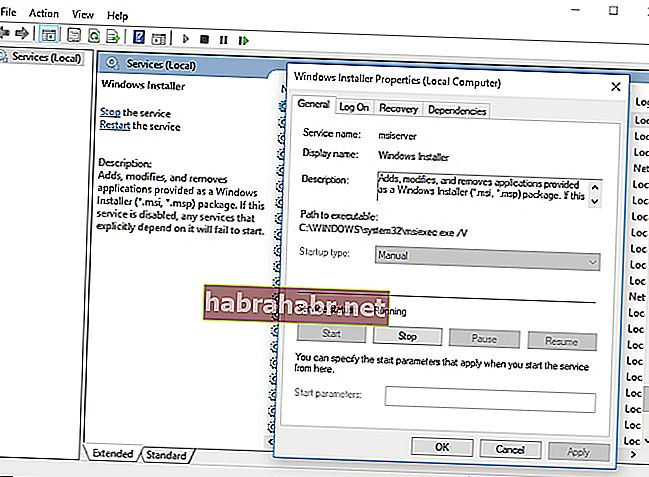Microsoft Office è preferito da molte persone in tutto il mondo per la sua suite di programmi pratica ed efficiente. Anche il pacchetto più semplice offerto sotto questa linea consente agli utenti di creare documenti, presentazioni e fogli di calcolo. È quasi impossibile trovare utenti di computer che non abbiano familiarità con Word, Excel, PowerPoint e Access, tra le altre applicazioni di Office.
Tuttavia, come altri tipi di software, anche i programmi di Office possono diventare instabili. Per la maggior parte delle persone, un semplice riavvio dell'applicazione risolve il problema. Tuttavia, cosa succede se Microsoft Office non funziona affatto su Windows? Cosa dovresti fare quando non riesci a riparare Office?
È probabile che i file di installazione nel sistema siano stati danneggiati. Non preoccuparti perché ci sono ancora alcuni modi che puoi seguire per risolvere questo problema. In questo articolo, ti insegneremo come risolvere i problemi di riparazione di Office su Windows 10.
Metodo 1: installazione degli ultimi aggiornamenti per Office
Prima di provare qualsiasi altra soluzione elencata in questo articolo, ti consigliamo di verificare se il tuo Office è completamente aggiornato sul tuo PC. Dopo averlo fatto, prova a eseguire qualsiasi programma da Office per vedere se il problema è stato risolto. Se continui a ricevere messaggi di errore "smesso di funzionare", prova le nostre altre soluzioni in questo articolo.
Metodo 2: verifica se Excel è in esecuzione in background
A volte, il file eseguibile per Excel tende a essere eseguito anche quando hai chiuso il programma. Questo può essere il motivo per cui hai problemi ad aprire altri file o riparare Office. Quindi, è necessario verificare se Excel.exe è in esecuzione, quindi terminarlo. Ecco i passaggi:
- Sulla tastiera, premi Ctrl + Maiusc + Esc. Questo dovrebbe avviare Task Manager.
- Vai alla scheda Processi.
- Individua la voce di Excel.
- Fare clic con il pulsante destro del mouse, quindi fare clic su Termina processo.

Dopo aver interrotto Excel.exe, prova a riparare nuovamente Office.
Metodo 3: rimozione di Silverlight ed esecuzione di un ripristino del sistema
Microsoft Silverlight è un utile plug-in del browser per le persone che amano lo streaming di video online. Tuttavia, potrebbe interferire con il processo di riparazione di Office. Quindi, è consigliabile rimuoverlo ed eseguire un ripristino del sistema. Per farlo, segui semplicemente i passaggi seguenti:
- Fai clic con il pulsante destro del mouse sull'icona di Windows sulla barra delle applicazioni.
- Seleziona App e funzionalità.
- Vai al riquadro di destra, quindi cerca Microsoft Silverlight.
- Fare clic con il pulsante destro del mouse, quindi selezionare Disinstalla.
- Riavvia il tuo PC.
- Una volta avviato il sistema, premi il tasto Windows + S sulla tastiera.
- Digita "ripristino configurazione di sistema" (senza virgolette).
- Seleziona Crea un punto di ripristino dall'elenco dei risultati.
- Una volta visualizzata la finestra di dialogo Ripristino configurazione di sistema, selezionare Ripristino configurazione di sistema.
- Seleziona l'opzione "Scegli un punto di ripristino diverso", quindi fai clic su Avanti.
- Scegli un punto di ripristino creato prima che si verificasse il problema.
- Fare clic su Avanti, quindi su Fine.
Metodo 4: controllo di Office tra i programmi installati
È possibile che Office non sia stato installato correttamente nel computer. Per sapere se questo è il caso, segui le istruzioni seguenti:
- Sulla tastiera, premi il tasto Windows + S.
- Digita "App e funzionalità" (senza virgolette), quindi premi Invio.
- Cerca Office nell'elenco, quindi prova a riparare l'installazione.
Metodo 5: arresto e riavvio del servizio Microsoft Office
In alcuni casi, il riavvio del servizio Microsoft Office risolve il problema. Quindi, non farà male se provi la stessa soluzione alternativa. Ecco i passaggi:
- Fai clic con il pulsante destro del mouse sull'icona di Windows sulla barra delle applicazioni.
- Seleziona Esegui dall'elenco.
- Una volta visualizzata la finestra di dialogo Esegui, digita "services.msc" (senza virgolette), quindi fai clic su OK.
- Cerca Windows Installer nell'elenco, quindi fai doppio clic su di esso.
- Vai a Tipo di avvio, quindi seleziona Automatico dall'elenco a discesa.
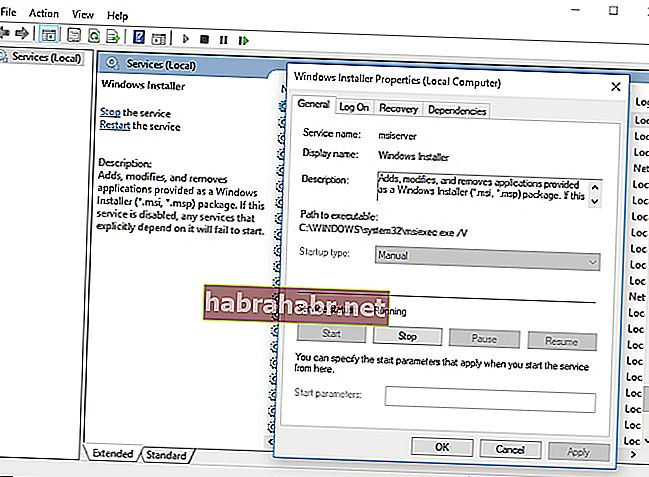
- Fare clic sul pulsante Start.
- Fare clic su Applica e su OK per avviare l'installazione del software.
Metodo 6: ottenere i driver più recenti
Uno dei motivi per cui hai problemi a riparare Office è probabilmente perché sul tuo computer sono presenti driver obsoleti, danneggiati o mancanti. Un modo ideale per risolvere questo problema è aggiornare i driver. Puoi farlo da solo, ma il processo può essere rischioso, complicato e richiedere molto tempo. Se non hai le capacità tecniche e la pazienza, questo metodo potrebbe non essere adatto a te. Dopotutto, dovresti visitare il sito Web del produttore e cercare i driver più recenti compatibili con la versione del tuo sistema.
Suggeriamo un'opzione più conveniente: usa Auslogics Driver Updater. Questo strumento cerca automaticamente i driver giusti per il tuo sistema, risolvendo tutti i problemi relativi ai driver sul tuo computer. Vale anche la pena notare che Auslogics è un Microsoft Silver Application Developer certificato. Ciò significa che Driver Updater dell'azienda tecnologica ti aiuterà a risolvere i problemi del driver senza danneggiare il tuo PC. È stato testato per essere conveniente e affidabile.

Metodo 7: aggiornamento del sistema
Nel tempo, il tuo PC raccoglie bug che possono influenzare programmi e servizi. Per risolvere questo problema, è necessario aggiornare il sistema. In questo modo potrai scaricare e installare le patch necessarie per risolvere i bug e altri problemi sul tuo PC. Ecco i passaggi:
- Vai alla barra delle applicazioni, quindi fai clic con il pulsante destro del mouse sull'icona di Windows.
- Seleziona Impostazioni dall'elenco.
- Fare clic su Aggiorna e sicurezza.
- Vai al menu del riquadro di sinistra, quindi seleziona Windows Update.
- Vai al riquadro di destra, quindi fai clic su Verifica aggiornamenti.
- Windows inizierà a scaricare tutti gli aggiornamenti disponibili. È possibile riavviare il computer per installare gli aggiornamenti.
Suggerimento: migliora le prestazioni del tuo PC
È possibile che il tuo Office stia agendo perché il sistema del tuo computer è troppo lento. Ci sono molti fattori che causano questo problema. Tuttavia, la soluzione migliore è utilizzare Auslogics BoostSpeed per migliorare le prestazioni del tuo PC. Una volta attivato questo strumento, eseguirà un controllo completo dell'intero sistema. Identificherà problemi di riduzione della velocità, file indesiderati e elementi che potrebbero causare arresti anomali o anomalie dell'applicazione.

Con un clic di un pulsante, puoi eliminare tutti i tipi di spazzatura del computer, inclusi i file temporanei dell'utente, i registri degli errori inutilizzati, la cache del browser Web, i file di Windows Update e la cache di Microsoft Office non necessaria, tra molti altri. Auslogics BoostSpeed ripristinerà la stabilità del sistema senza danneggiare file o programmi vitali. Questo strumento è stato testato per riparare le cause comuni della maggior parte dei problemi e arresti anomali dell'applicazione.
Quindi, quale dei nostri metodi ti ha aiutato a risolvere il problema?
Non esitare a condividere la tua risposta qui sotto!